DVD Ripper برای لینوکس: ۳ راه برای دیجیتالی کردن آسان DVDها
کپی کردن دیویدیها نباید کار استرسزا و خستهکنندهای باشد. به همین دلیل است که نرمافزارهای کپی دیویدی وجود دارند تا این فرآیند را سریعتر و آسانتر کنند. بنابراین، اگر در مورد کپی کردن دیویدیهای خود در لینوکس استرس دارید، شاید آن را اشتباه انجام میدهید یا ابزاری که استفاده میکنید برای شما مناسب نیست.
در این مقاله، با سه روشی آشنا شوید که میتوانید به راحتی ریپ کردن دیویدیها در لینوکسهر روش شما را گام به گام راهنمایی میکند و تضمین میکند که دقیقاً همان کاری را انجام میدهید که برای کپی کردن مؤثر و کارآمد دیویدیهایتان لازم است. علاوه بر این، یک بخش اضافی در انتهای مقاله منتظر شماست. بنابراین، اگر آماده یادگیری همه این موارد هستید، به خواندن ادامه دهید!!

بخش 1. چرا دیویدی را به دیجیتال تبدیل کنیم؟
در حالی که دیویدی همچنان راهی عالی برای تماشای فیلم و سایر انواع محتوای رسانهای است، ظهور دیجیتالی شدن و پلتفرمهای پخش آنلاین به آرامی استفاده از دیویدیها را از بین میبرد. با این حال، همه اینها دلایلی هستند که باید تمام دیسکهای خود را دور بیندازید. شما هنوز هم میتوانید کاری در مورد آن انجام دهید، و آن دیجیتالی کردن آنها با استفاده از DVD Ripper برای لینوکس است. در زیر دلایلی وجود دارد که چرا باید دیویدیها را در لینوکس به دیجیتال تبدیل کنید:
• هنگام دیجیتالی کردن دیویدی، کاربران میتوانند اطمینان حاصل کنند که در صورت خرابی دیسک فیزیکی، از محتوای رسانهای دیویدیهای خود نسخه پشتیبان تهیه میکنند.
• کاربران میتوانند به راحتی و بدون نیاز به دستگاه پخش دیویدی، به نسخه دیجیتال دیویدیهای خود در دستگاههای مختلف دسترسی داشته باشند و آنها را پخش کنند.
• دلیل دیگری که باید به آن توجه کنید این است که تبدیل دیویدیها میتواند مشکلات سازگاری را برطرف کند. بنابراین، اگر میخواهید محتوای دیویدی خود را در دستگاههای مختلف پخش کنید، بهتر است آن را به فرمت دیجیتالی تبدیل کنید.
• وقتی دیویدیهایتان را دیجیتالی کردید، میتوانید آنها را هر جایی که میخواهید تماشا کنید. با این حال، اگر اینطور نباشد، باید بار آوردن دیسکهای فیزیکی را به دوش بکشید.
• در نهایت، دیجیتالی شدن دیویدیها تنها یک پاسخ مدرن به روند رو به رشد رسانههای دیجیتال نسبت به فرمتهای فیزیکی است.
بخش ۲. ریپ کردن دیویدی در لینوکس
اگر از ابزارهای مناسب استفاده کنید و نحوهی استفادهی صحیح از آنها را بدانید، کپی کردن دیویدیها در لینوکس کار سختی نیست. در زیر سه نرمافزار کپی دیویدی برای لینوکس آورده شده است که میتوانید آنها را امتحان کنید و یاد بگیرید تا به راحتی دیویدیهای خود را دیجیتالی کنید:
ترمز دستی
HandBrake یک ابزار تبدیل ویدیوی متنباز محبوب است که از طیف گستردهای از فرمتهای ویدیویی رایج پشتیبانی میکند. این ابزار ریپر DVD با پشتیبانی غنی خود از فرمتهای مختلف صوتی و تصویری، دیجیتالی کردن محتوای DVD در لینوکس را آسان و کارآمد میکند.
در اینجا نحوه تبدیل DVD با استفاده از HandBrake آورده شده است:
مرحله 1اول، شما باید HandBrake را روی رایانه لینوکس خود دانلود و نصب کنید.
گام 2سپس، ابزار را اجرا کرده و دیویدی خود را وارد کنید. پس از آن، دیویدی خود را در زیر انتخاب کنید. انتخاب منبع. سپس این ابزار شروع به اسکن عناوین فیلم های DVD می کند.

مرحله 3وقتی دیویدی را باز کردید، با رفتن به منوی کشویی عنوان، عنوانی را که میخواهید کپی کنید، انتخاب کنید.

مرحله 4در مرحله بعد، باید کیفیت فایل خروجی خود را تعیین کنید. کافیست روی دکمه Preset کلیک کرده و تنظیمات خود را سفارشی کنید. در زیر آن، Format را مشاهده خواهید کرد، روی آن کلیک کنید و فرمت خروجی مورد نظر خود را انتخاب کنید.

مرحله 5. پس از آن، روی رمزگذاری را شروع کنید برای تبدیل دیویدی به MKV، روی دکمهی بالای پنجره کلیک کنید.

VLC Media Player
VLC همچنین یک ریپر عالی DVD برای لینوکس است. اگرچه به عنوان یک پخش کننده رسانه شناخته میشود که ما معمولاً برای پخش و تماشای فایلهای رسانه دیجیتال از آن استفاده میکنیم، کاربران میتوانند از آن برای ریپ کردن DVD نیز استفاده کنند. VLC میتواند DVDها و دیسکهای Blu-ray را بخواند و در حالی که میتوان آن را پخش کرد، کاربران میتوانند محتوا را از دیسک ریپ کرده و سپس آن را به فرمت فایل ویدیویی دیجیتالی تبدیل کنند.
در اینجا نحوه تبدیل DVD با استفاده از VLC آورده شده است:
مرحله 1ابتدا باید VLC را دانلود و روی دستگاه خود نصب کنید. پس از آن، DVD را بارگذاری کنید.
گام 2. سپس، به رسانه ها را برگه و انتخاب کنید تبدیل/ذخیره گزینه ای از لیست

مرحله 3. پس از آن، روی دیسک از تب بالا، را فعال کنید دی وی دی را انتخاب کنید و DVD مورد نظر خود را در آن ریپ کنید دستگاه دیسک.

مرحله 4. اکنون، روی تبدیل/ذخیره را فشار دهید و با کلیک روی منوی کشویی نمایه در زیر، قالب خروجی را تنظیم کنید.
مرحله 5به طور پیشفرض، VLC فرمت تبدیل دیویدیها به فرمت ویدیویی H.264 + MP3 (MP4) را انتخاب میکند.

مرحله 6پس از آن، در مقصد بخش زیر کلیک کنید مرور کردن، یک پوشه را انتخاب کنید و به فایل خروجی یک نام بدهید.

مرحله 7وقتی همه چیز تنظیم شد، روی کلیک کنید شروع کنید دکمه ریپ کردن DVD با VLC.
VLC میتواند دیویدیها را در لینوکس کپی کند. با این حال، این فرآیند در مقایسه با سایر ابزارهای کپی دیویدی بسیار پیچیده به نظر میرسد. با این اوصاف، این روش ممکن است برای مبتدیان ایدهآل نباشد، اما یک راه یا جایگزین عالی برای تبدیل دیویدیهای شما است.
دیویدی::ریپ
اگر به دنبال یک ریپر دیویدی پیشرفتهتر برای لینوکس هستید، dvd::rip گزینهی مناسبی برای شماست. این ابزار رایگان و متنباز است و از یک موتور تبدیل کد برای پشتیبانی از طیف گستردهای از کدکهای ویدیویی استفاده میکند. با این ابزار، کاربران میتوانند دیویدیهای خود را به فرمتهای دیجیتال تبدیل کنند.
در اینجا نحوه تبدیل DVD با استفاده از dvd:rip آورده شده است:
مرحله 1ابتدا باید dvd::rip را روی رایانه لینوکس خود نصب کنید.
گام 2پس از آن، دیویدی خود را وارد کرده و روی ... کلیک کنید. فهرست مطالب دیویدی را بخوانید.

توجه داشته باشید: این ابزار دیویدی را تجزیه و تحلیل کرده و عنوان آن را فهرست میکند.
مرحله 3عنوان و فصلی را که میخواهید تبدیل کنید، انتخاب کنید.

مرحله 4استفاده از عنوان(ها)/فصل(های) انتخاب شده را RIP کنید برای شروع فرآیند ریپ، به پایین بروید.

بخش ۳. بخش ویژه: نحوهی ریپ کردن کارآمد دیویدی در ویندوز و مکاواس
یک نکته مثبت هم وجود دارد: اگر کاربر ویندوز یا macOS هستید، ابزاری وجود دارد که میتوانید از آن برای کپی کردن دیویدیهای خود استفاده کنید و آن AnyMP4 DVD Ripper است که توسط FVC انتخاب شده است. این ابزار به دلیل تواناییاش در مدیریت فرمتهای مختلف خروجی و ورودی ویدیو، از جمله دیویدیها، شناخته شده است. با این ابزار، کاربران میتوانند به راحتی دیویدیهای خود را کپی کرده و به فرمتهای دیجیتال تبدیل کنند. در نهایت، این ابزار سرعت کپی کردن بسیار خوبی دارد زیرا توسط یک موتور تبدیل سریع با پردازش مبتنی بر GPU و CPU پشتیبانی میشود.
مرحله 1این ریپ کننده دی وی دی حرفه ای را از طریق دکمه زیر دریافت و روی دستگاه خود نصب کنید.
دانلود رایگانبرای ویندوز 7 یا بالاتردانلود امن
دانلود رایگانبرای MacOS 10.7 یا بالاتردانلود امن
توجه داشته باشید: قبل از مرحله بعدی، باید دیویدی را در درایور دیویدی مک خود قرار دهید و چند دقیقه صبر کنید تا شناسایی شود.
گام 2برای بارگذاری دیسک خود، روی نماد + در مرکز رابط اصلی کلیک کنید.
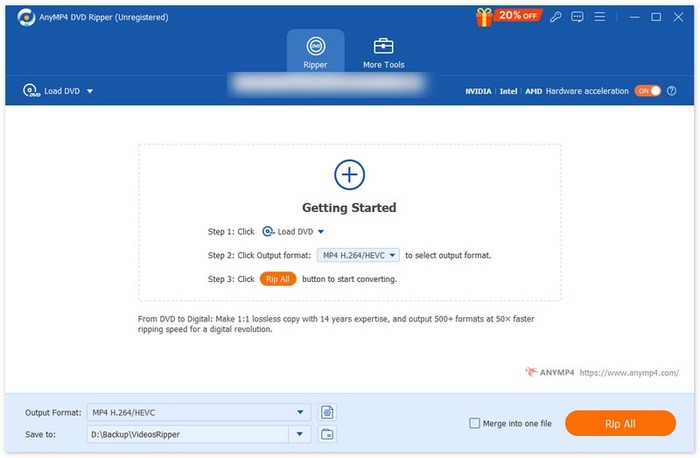
مرحله 3سپس، به بخش «فرمت خروجی» در زیر بروید و فرمتی را که میخواهید دیویدی شما به آن تبدیل شود انتخاب کنید. پس از انجام این کار، دکمهی «ریپ همه» را بزنید تا دیویدی شما به یک فایل دیجیتال تبدیل شود.
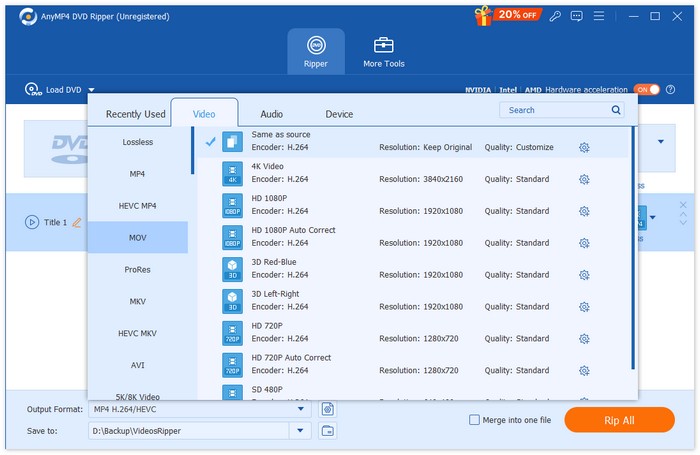
AnyMP4 DVD Ripper که توسط FVC انتخاب شده است، واقعاً یکی از بهترینهاست. بهترین ریپ کننده های دی وی دی امروزه. فرآیند کپی کردن دیویدیها و تبدیل آنها به فرمت دیجیتال سریع و آسان است. همچنین، دارای ویژگیهای عالی است که میتوان از آنها برای بهبود خروجی استفاده کرد. در نهایت، کاربران میتوانند اطمینان حاصل کنند که کیفیت خروجی ویدیوی دیجیتالی شده آنها حفظ شده یا بیشتر بهبود مییابد.
بخش ۴. سوالات متداول در مورد نحوه کپی کردن دیویدی در لینوکس
آیا میتوانم دیویدیهای محافظتشده در برابر کپی را در لینوکس کپی کنم؟
بله. با این حال، در مورد HandBrake، کاربران برای مدیریت دیویدیهای محافظتشده در برابر کپی، باید از افزونهها و libdvdcss استفاده کنند. در همین حال، نرمافزارهای کپیکننده دیویدی مانند MakeMKV به دلیل ویژگی ذاتی خود میتوانند دیویدیهای محافظتشده در برابر کپی را مدیریت کنند.
بهترین فرمت خروجی برای کپی کردن دیویدیها در لینوکس چیست؟
بهترین فرمت به نیاز کاربران بستگی دارد. با این حال، MP4 یک انتخاب محبوب برای کپی کردن دیویدیها است زیرا یک فرمت دیجیتال است که به طور گسترده توسط تعدادی از دستگاهها و پخشکنندههای رسانه پشتیبانی میشود.
آیا میتوانم در لینوکس دیویدیها را برای حفظ زیرنویسها و آهنگهای صوتی، ریپ کنم؟
بله. اکثر ابزارهای ریپ، مانند HandBrake و dvd::rip، به شما امکان میدهند زیرنویسها را اضافه کنید و آهنگهای صوتی خاصی را در طول فرآیند ریپ انتخاب کنید.
هنگام انتخاب یک DVD Ripper برای لینوکس چه مواردی را باید در نظر بگیرم؟
هنگام انتخاب یک ریپ کننده دی وی دی برای لینوکس، چند نکته باید در نظر گرفته شود. اول، کاربران باید میزان سهولت استفاده از ابزار را در نظر بگیرند. در مرحله بعد، مهم است که فرمتهای ورودی و خروجی پشتیبانی شده را نیز در نظر بگیرند، زیرا این نشان میدهد که آیا ابزار انعطافپذیر و همهکاره است یا خیر. همچنین، کاربران باید بررسی کنند که آیا ریپر دیویدی لینوس میتواند دیویدیهای محافظتشده در برابر کپی را مدیریت کند یا خیر، و در آخر، برخی ویژگیهای اضافی مانند ویرایش یا تبدیل دستهای.
نتیجه
حالا که ابزارهای مختلفی را که میتوانید استفاده کنید میشناسید ریپ کردن دیویدیها در لینوکسو همچنین مراحل نحوهی ریپ و تبدیل آنها را یاد گرفتید، اکنون میتوانید روشی را که به بهترین وجه با نیازهای شما مطابقت دارد انتخاب کنید. علاوه بر این، اگر از macOS یا Windows استفاده میکنید، میتوانید Video Converter Ultimate را که توسط FVC انتخاب شده است نیز امتحان کنید تا به راحتی DVD های خود را ریپ کنید. پس منتظر چه هستید؟ بیایید امروز ریپ کردن DVD های خود را در لینوکس شروع کنیم!



 Video Converter Ultimate
Video Converter Ultimate ضبط صفحه
ضبط صفحه



